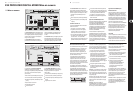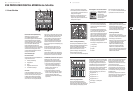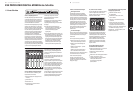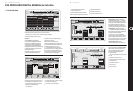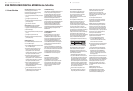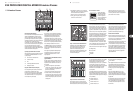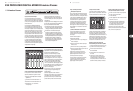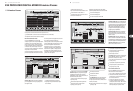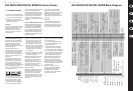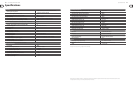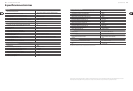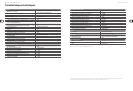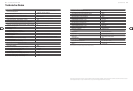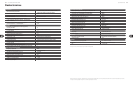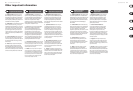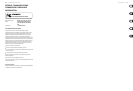44 45X32 PRODUCER DIGITAL MIXER Quick Start Guide
X32 PRODUCER DIGITAL MIXER Primeiros Passos
(PT) Primeiros Passos
• A tela inicial FX permite a seleção das fontes de
entrada FX 1-4 e seleção de efeitos tipo/algoritmo
para cada uma das fendas 8 FX do rack virtual
• As guias subsequentes FX 1-FX 8 da tela FX
possibilitam a edição de todos os parâmetros do
processador de efeitos escolhido
X32 iPad App
Muitas funções da mesa X32 podem ser controladas
remotamente por um aplicativo de iPad dedicado.
Detalhes sobre como baixar o aplicativo,
sua conguração e operação estão inclusos no
manual que está disponível para download na
página do produto X32.
Inicialização e Desligamento, e Atualização:
Recomendamos que a mesa X32 PRODUCER seja
ligada primeiro, e desligada por último quando
qualquer sistema de som estiver conectado.
Isto prevenirá a possibilidade de que ruídos
inesperados sejam transmitidos durante o processo
de inicialização/desligamento.
A página de preferência geral da tela de
conguração ‘Setup’ contém a função ‘Safe Main
Levels’. Quando ativada, a mesa automaticamente
ativa o modo mute dos níveis do LRC principal
quando inicializa a mesa. Isto também previne que
alguma cena que esteja sendo baixada afete os
níveis principais.
As congurações de Sincronização e Taxa de
Amostragem da mesa podem ser ajustadas na
página ‘Setup/Cong’, no entanto é importante
observar que qualquer modicação da taxa de
amostragem requer a re-inicialização da mesa.
Quando vir uma indicação de um quadrado vermelho
na seção superior do exibidor principal, favor
vericar se os ajustes de sincronização ‘Setup/Cong’
fazem sentido (vericar seção 3).
Se a mesa tiver sido usada por alguma outra pessoa,
e você não se sentir seguro sobre seu status de
roteamento especíco, poderá re-congurar a
X32 PRODUCER de volta à conguração padrão de
fábrica através de duas maneiras convenientes:
• Enquanto a mesa estiver inicializando e o logo
da “X32” aparecer na tela, pressione e segure
o botão ‘Scenes/Undo’ até que a mesa esteja
operando por completo e até que a tela inicial
esteja sendo exibida. A mesa agora estará no
mesmo estado em que se encontrava quando veio
da fábrica. Noentanto, pode-se imediatamente
reverter a mesa ao status anterior (quando ela
foi desligada pela última vez) ao se pressionar o
botão ‘Scenes/Undo’
• Pode-se também re-congurar a mesa a qualquer
momento após a inicialização ao se pressionar
‘Setup/Cong’, e depois ‘Initialize’
OBSERVAÇÃO: A inicialização da mesa não apaga
automaticamente os dados demonstrados
atualmente ou cenas armazenadas. Caso queira
limpar todas as cenas, favor usar a opção
‘Initialize All Show Data’ na página ‘Setup/Cong’.
Para prevenir erros devidos à falta de energia
durante a operação de armazenamento,
recomendamos o uso da função “Safe Shutdown”
da página ‘Setup/Global’.
OBSERVAÇÃO: A X32 PRODUCER pode ser travada
contra uso não intencional através da ativação
da ferramenta de trava ‘Lock Console’ na página
‘Setup/Cong’. Neste estado, a unidade não
permitirá que mudanças sejam feitas e o exibidor
mostrará um “X”. Mantenha ‘Home’ pressionado
por aproximadamente 5 segundos para travar o
X32novamente.
O rmware X32 pode ser facilmente atualizado ao se
executar as seguintes etapas:
• Faça o download do novo rmware de mesa na
página de produto X32 PRODUCER para o nível de
base de um pen drive USB
• Conecte o pen drive USB no conector USB do
painel superior enquanto a mesa é desligada
• Segure o botão USB View desapertado enquanto
liga a mesa. Enquanto inicializa, o X32 PRODUCER
executará uma atualização automática completa
de rmware, que levará de 2 a 3 minutos a mais
do que a sequência de inicialização regular.
Quando nenhum arquivo de atualização estiver
disponível no drive USB, ou quando ele estiver
corrompido, o modo atualização permanecerá
ativo, impedindo que o X32 execute a inicialização
regularmente. Desligue a mesa e ligue-a em seguida
sem segurar o botão USB View para inicializar a mesa
com o rmware existente.
ATENÇÃO: Favor, não bloquear as aberturas
da ventilação do gabinete da X32 PRODUCER!
Especicamente quando estiver montando
a X32 PRODUCER em um estojo portátil,
favor certique-se de que haja espaço suciente
que permita um certo uxo de ar.
A 48K
C X-USB
16
15
A interface de usuário é otimizada para ser utilizada
com o recurso touchscreen do iPad e ofereça
muitos recursos funcionáreis da mesa. Ao utilizar
esse aplicativo, pode-se desempenhar funções tais
como ajuste de mixes de monitor a partir do palco
ao mesmo tempo que se interage com músicos,
ou ajuste de mixes do público da frente da casa,
enquanto ouve-se o mix exatamente como o público
está ouvindo.
Aplicativo X32 PRODUCER Windows/OS X/Linux
Também é oferecido um editor remoto que roda
em computadores host de rede que possibilitam
o controle de edição total da X32 PRODUCER via
Ethernet. Detalhes sobre o download do editor
remoto, conguração e operação estão inclusos em
um manual do usuário separado que encontra-se
disponível para download na página do produto
X32 PRODUCER. Verique o website behringer.com
para obter maisinformações.
Dica: A comunicação remota X32 PRODUCER
é baseada em OSC (controle de som aberto);
disponibilizamos nosso protocolo em nosso website,
permitindo que cada desenvolvedor projete seu
próprio software de controle. Fique atento ao
website behringer.com para obter detalhes sobre o
protocolo OSC.
Cartão X-USB
O cartão X-USB permite a transmissão de até
32 canais de e para um computador que esteja
conectado. Porfavor, baixe os drivers do cartão
X-USB e o manual do usuário no site behringer.com
antes de conectar o mixer ao seu computador.
X32 PRODUCER DIGITAL MIXER Block Diagram